QSAN XN3004R NAS Backup ayarları
Bir NAS cihazından başka bir NAS cihazına yedekleme ayarlarının yapılması
|
KONU |
QSAN XN3004R NAS Backup ayarları |
|
İLGİLİ CİHAZLAR |
QSAN XN3004R |
|
Doküman Tarih ve Revizyonu |
09.09.2020 |
|
Yazılım Sürümü |
3.2.3 |
|
Donanım Sürümü |
TÜM |
|
Açıklama / Senaryo / Topology |
Bir NAS cihazından başka bir NAS cihazına yedekleme ayarlarının yapılması |
Öncelikle NAS cihazlarında Shared Folder’ların (paylaşım klasörleri) oluşturulmuş olması gerekmektedir. Bu senaryo, aynı network’te örnek olarak simüle edilmiştir:
- Yedeğini alacağımız NAS’taki klasör “Belgelerim” klasörüdür ve IP:MAYIS2.168.1.100 olarak ayarlanmıştır.
- Yedeğin kaydedileceği NAS’taki klasör “BackupStorage” klasörüdür ve IP:MAYIS2.168.10.MAYIS7 olarak ayarlanmıştır.
İlk olarak NAS cihazlarımızda (her ikisinde de) NFS servislerini aktif hale getirmemiz gerekmektedir. Bu işlem için Control Panel>>Network Service>>Service Binding>>NFS>>Apply sırası takip edilmelidir.
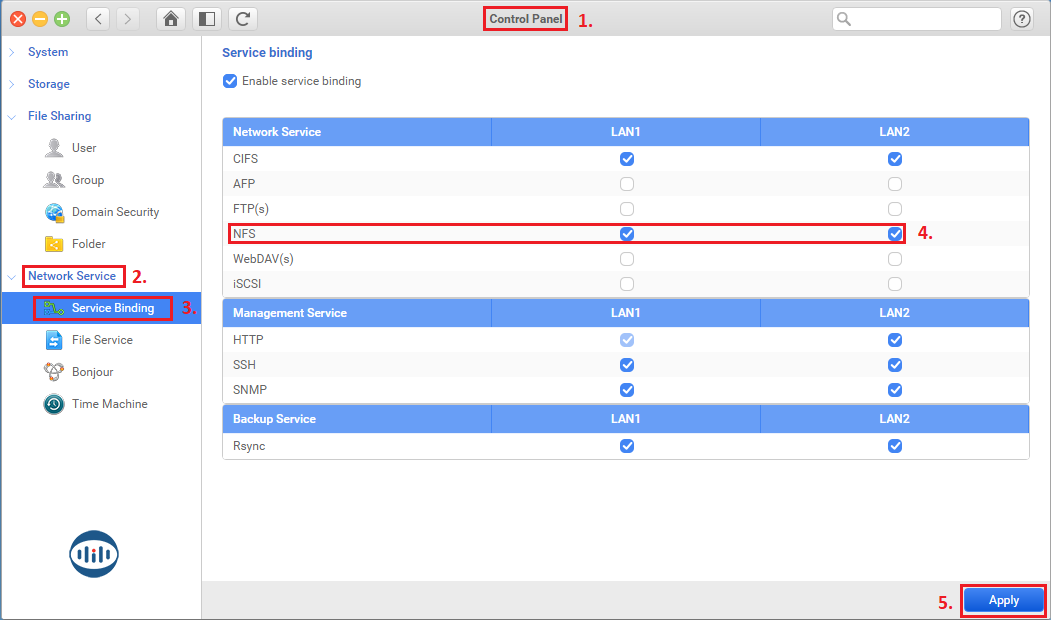
Önceden oluşturduğumuz Yedeklemesi Alınacak olan Paylaşım Klasörümüzün ayarlarını yapalım.
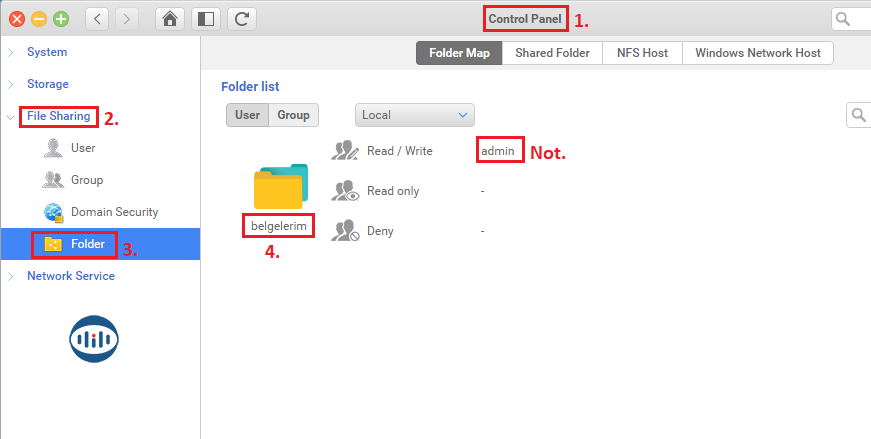
Not: Bu klasöre olan bağlantı iznini yeni kullanıcılara da tanımlayabilirsiniz. Burada “admin” kullanıcısı seçilmiştir.
Daha sonra yedeklemesi alınacak klasörün NFS izinlerini belirleyelim.
NFS Host >> + butonuna tıklanmalıdır.
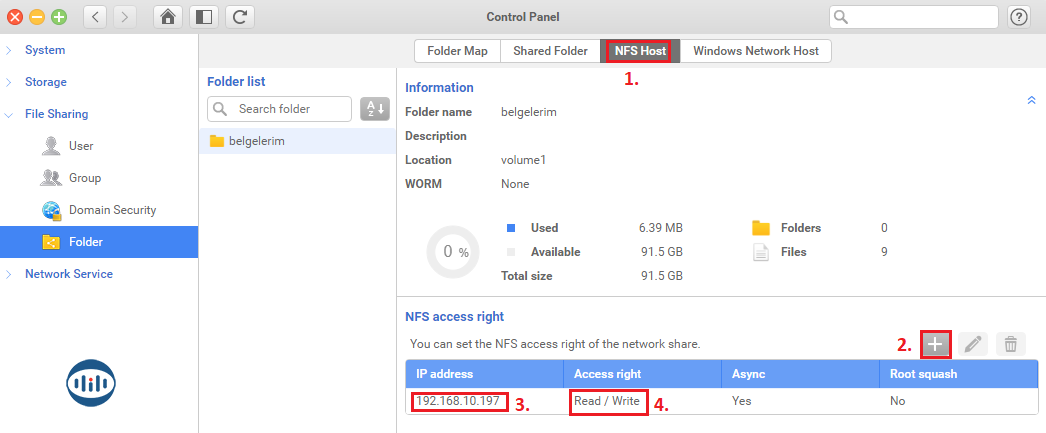
Not:
- 3. Seçenekte yedeklemeleri alacak NAS cihazının ip adresi girilmelidir.
- 4. Seçenekte ise dosyaya Read / Write yetkisi verilmelidir.
Artık yedek alma işlemini yapacak cihaza geçebiliriz.
Bu NAS cihazı üzerinde de bir adet Shared Folder oluşturmamız gereklidir.
Burada oluşturduğumuz Shared Folder ismi örnek olarak BackupStorage seçilmiştir ve ayarları aynen yukarıdaki gibi yapılmıştır.
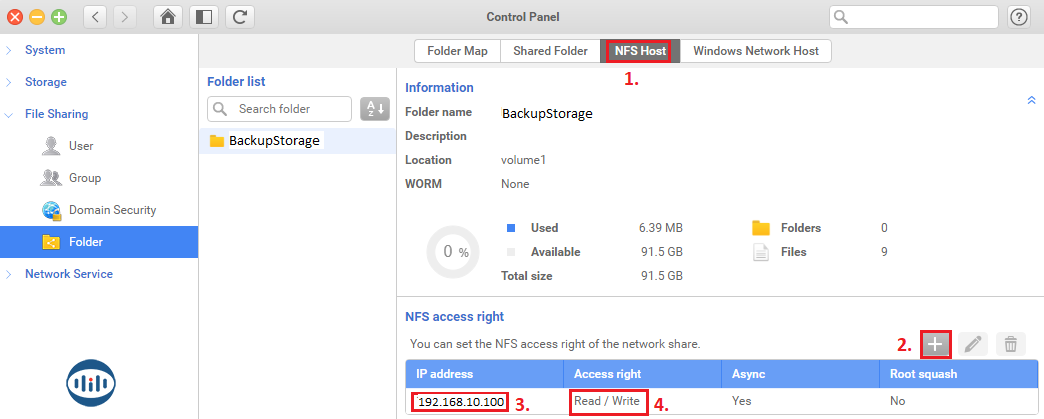
Not:
- 3. Seçenekte yedeklemeleri alınacak NAS cihazının ip adresi girilmelidir.
- 4. Seçenekte ise dosyaya Read / Write yetkisi verilmelidir.
Artık Backup alma işlemine geçebiliriz.
İlk olarak Backup simgesine tıklayalım.
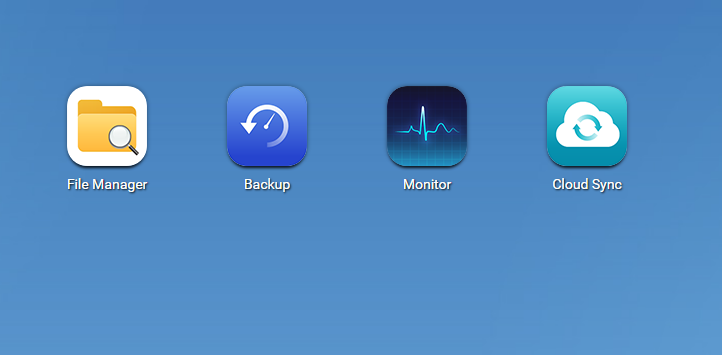
Şimdi Backup genel ayarlarını yapalım.
Backup>>Remote Bacup>>Add Destination sırasını takip ediyoruz.
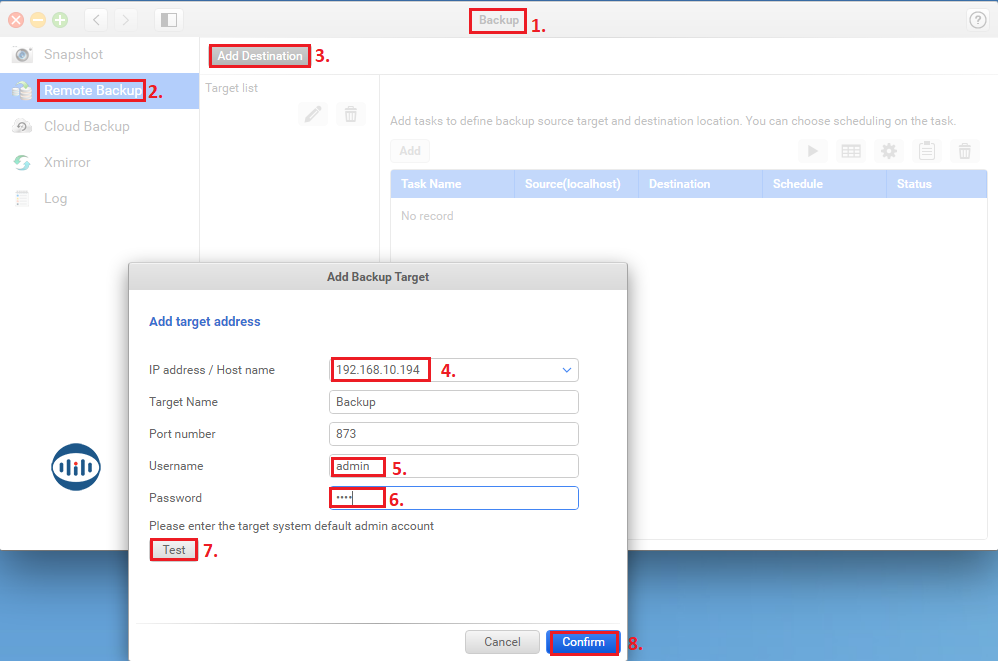
- 4 no’lu bölüm, yedeklerini alacağımız NAS cihazının IP adresidir.
- 5 ve 6 no’lu bölüm, yedeklerinin alınacağı klasöre erişim izni olan kullanıcı bilgileridir.
- 7 no’lu bölümle bilgilerin doğruluğunu test edilebilir.
Backup task işlemini oluşruralım.
Backup >> Remote Backup >> Add >> Replication sırasını takip ediyoruz.
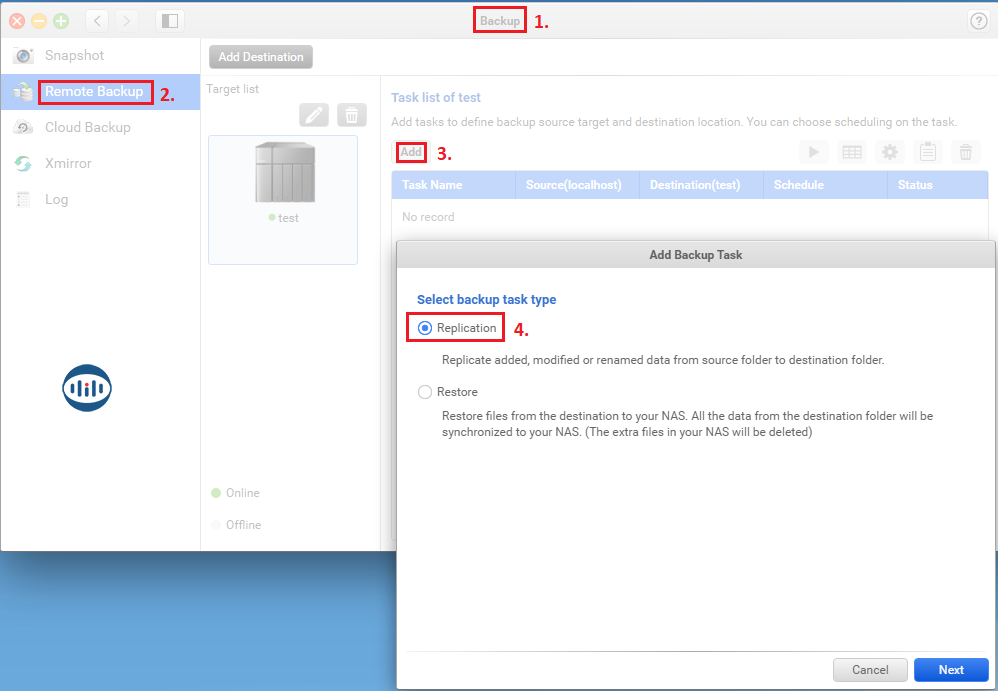
Replication seçeneğini seçtikten sonra Next butonuna tıklıyoruz.
Gelen ekranda ise,
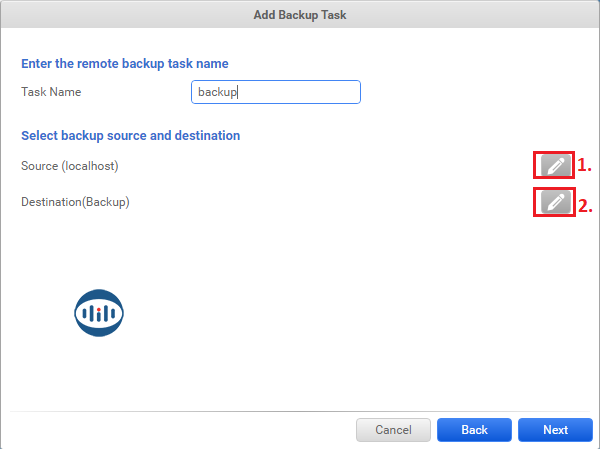
İlk olarak Task Name belirleyelim.
- 1. Source cihazımız, yani yedeğini alacağımız cihazın klasör yolunu belirleyelim.
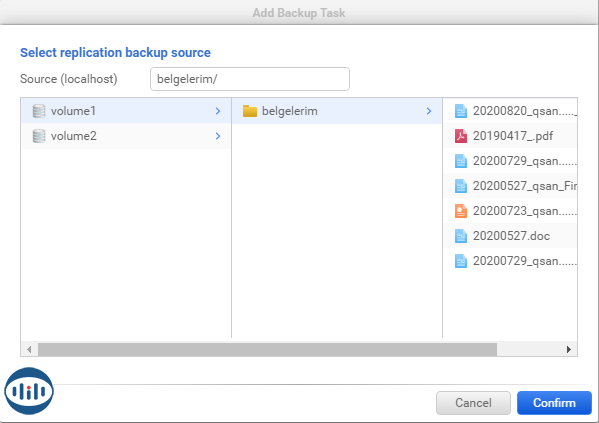
- 2. Destination cihazımız, yani yedeklerin yükleneceği cihazımızın dosya yolunu belirleyelim.
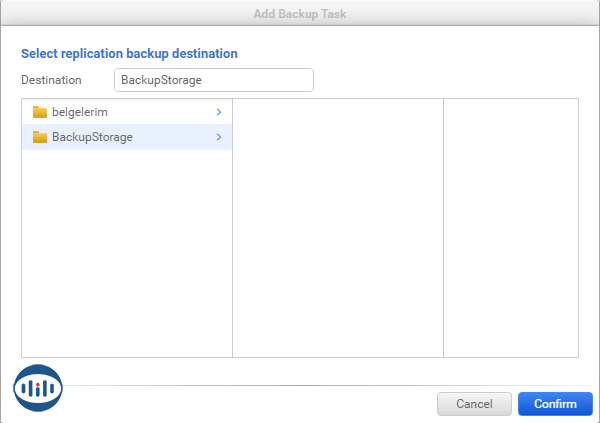
Source ve Destination ayarlarımızı girdikten sonra Next butonuna tıklıyoruz.
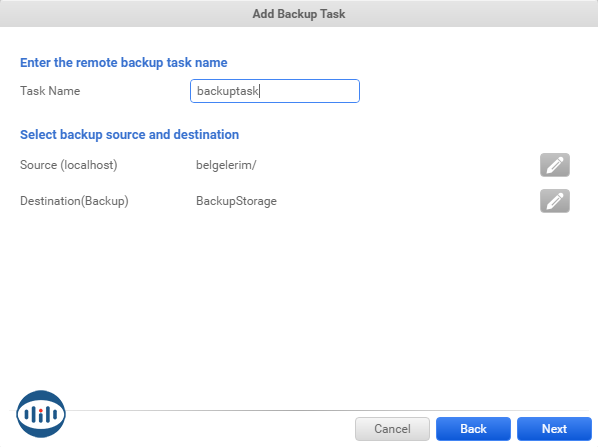
Ayrıca Backup alma işlemini otomatik olarak zamana bağlı olarak da yaptırabiliriz ya da buradaki gibi manuel olarakta bunun seçimini yaparak Backup Task işlemimizi bitiriyoruz.
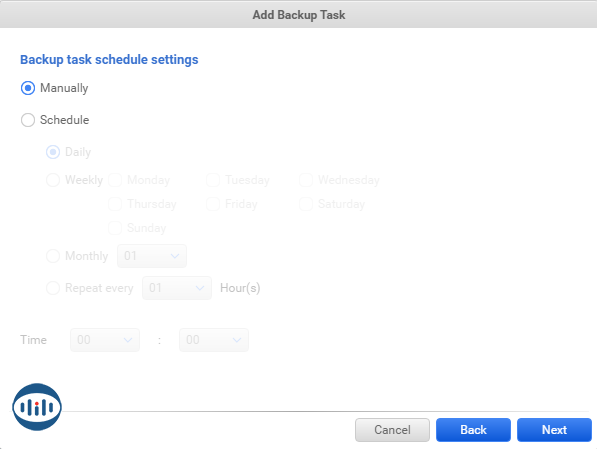
Burada manuel olarak seçilmiştir. Gelen ekranda Confirm seçeneğine tıklıyoruz.
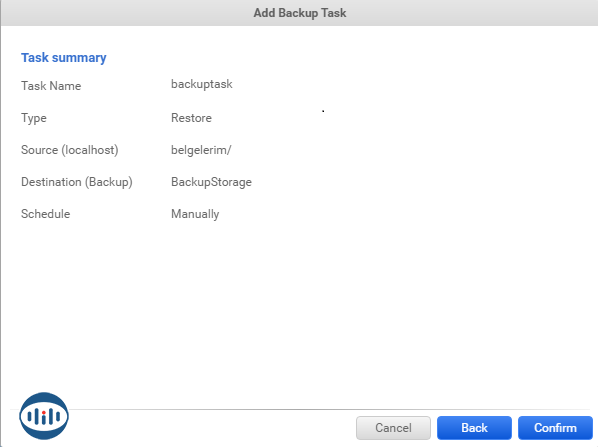
Şu ana kadar Backup Task oluşturulmuş durumdadır ve yedeklemeyi başlatmak için:
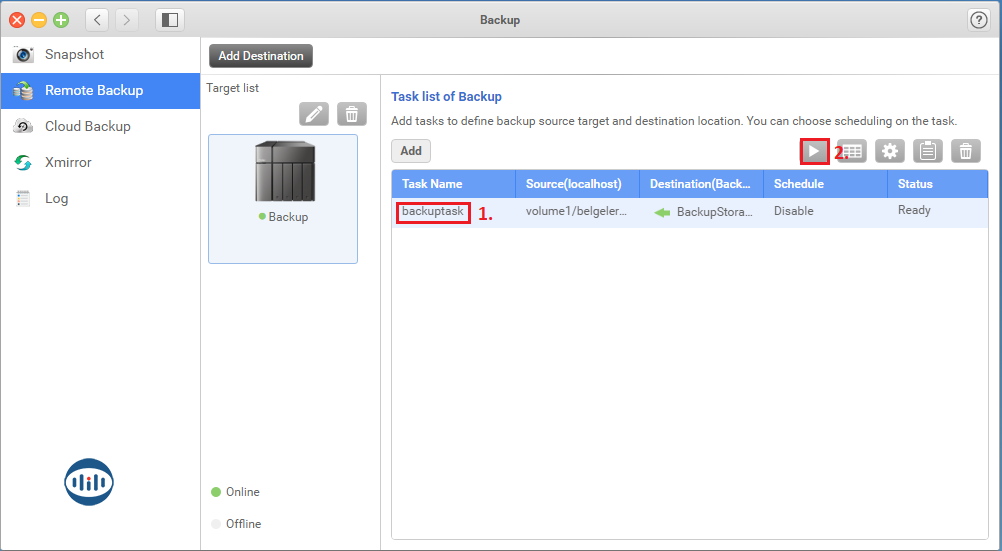
- 1 no’lu bölümde oluşturduğumuz Backup’ı seçiyoruz.
- 2 no’lu bölümde ise Start ederek yedekleme işlemini başlatabiliriz. Bu işlemle birlikte ilk NAS cihazında oluşturduğumuz dosyanın yedeklemesi hedef NAS cihazında gerçekleşecektir.
